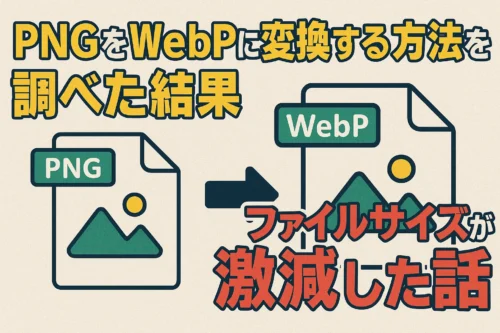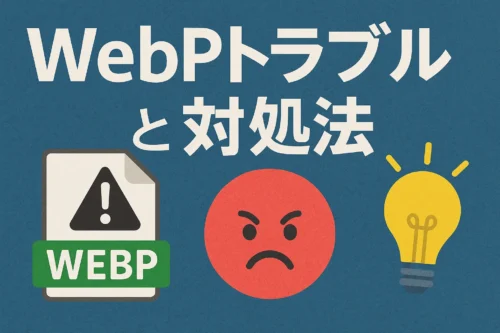非エンジニアのRyoです。自分が学んだ内容を、同じように悩む非エンジニアの方のためになるように記事を作っていきます。
今回は、WebP画像をPNGに変換する方法について調べた結果をまとめてみました。正直、最初は「WebPって何?PNGに変換できないの?」って感じで、マジでわからんかったんですよね。
でも、実際に調べてみると意外と簡単で、ブラウザだけで完結する方法があることがわかりました。同じように「WebP画像をPNGに変換したいけど、どうすればいいの?」って悩んでいる非エンジニアの方の参考になればと思います。
WebP画像でよくある悩み
WebPって何?PNGと何が違うの?
WebPはGoogleが開発した画像形式で、PNGやJPEGよりもファイルサイズが小さいのが特徴です。でも、古いブラウザやアプリでは対応していないことがあるんです。
よくある悩み:
・WebP画像が開けない
・アプリにアップロードできない
・PNGに変換したいけど方法がわからない
・変換ツールを探すのが面倒
なぜWebPをPNGに変換する必要があるの?
WebPは確かにファイルサイズが小さいんですが、以下の理由でPNGに変換したくなるんです:
・古いブラウザ対応:Internet Explorerなど古いブラウザでは表示されない
・アプリ対応:一部のアプリではWebPがサポートされていない
・編集ソフト対応:Photoshopなどの古いバージョンでは開けない
・印刷対応:印刷業者によってはWebPを受け付けない
WebPをPNGに変換する方法
方法1:ブラウザで変換(一番簡単)
やり方:
- WebP画像をブラウザで開く
- 右クリック→「名前を付けて画像を保存」
- 保存時に「PNG」を選択
これが一番簡単で、ソフトのインストールも不要です。
方法2:オンライン変換ツール
おすすめツール:
・Convertio(convertio.co)
・CloudConvert(cloudconvert.com)
・Online-convert.com
やり方:
- サイトにアクセス
- WebPファイルをアップロード
- PNG形式を選択
- 変換してダウンロード
方法3:画像編集ソフト
GIMP(無料):
- GIMPをダウンロード・インストール
- WebP画像を開く
- 「名前を付けて保存」でPNG形式を選択
Photoshop:
- WebP画像を開く
- 「別名で保存」でPNG形式を選択
自作ツールで一発変換
この変換作業、面倒だよね?自分で作ったツールで一発でいけます→
ブラウザだけで完結するので、ソフトのインストールも不要。ドラッグ&ドロップで簡単に変換できます。
各方法の比較と注意点
ブラウザ変換のメリット・デメリット
メリット:
・ソフト不要
・すぐにできる
・安全
デメリット:
・大量変換には向かない
・画質調整ができない
オンライン変換ツールの注意点
注意点:
・ファイルが外部サーバーに送信される
・個人情報が含まれる画像は避ける
・大きなファイルは時間がかかる
画像編集ソフトの使い分け
GIMP: 無料で高機能、学習コストあり
Photoshop: 有料だが使いやすい、高機能
よくある質問(FAQ)
Q:WebPをPNGに変換すると画質は劣化する?
A:基本的には劣化しません。WebPとPNGはどちらも可逆圧縮(ロスレス)なので、変換しても画質は保たれます。
Q:大量のWebP画像を一括変換したい
A:画像編集ソフトのバッチ処理機能を使うか、オンライン変換ツールの一括変換機能を利用するのがおすすめです。
Q:変換後のファイルサイズはどうなる?
A:PNGの方が一般的にファイルサイズが大きくなります。WebPは圧縮率が高いためです。
Q:スマホでも変換できる?
A:はい、ブラウザアプリでオンライン変換ツールを使えば可能です。ただし、大きなファイルは時間がかかります。
まとめ
WebPをPNGに変換する方法は意外と簡単で、ブラウザだけで完結する方法もあります。用途に応じて適切な方法を選ぶのがポイントです。
特に、古いブラウザやアプリで使う必要がある場合は、事前にPNGに変換しておくと安心です。
同じように「WebP画像をPNGに変換したいけど、どうすればいいの?」って悩んでいる方は、ぜひ試してみてください。マジで簡単ですよ!
逆にPngをWebpに変換したい場合は以下のツールにドラッグアンドドロップするだけで簡単に変換できる↓↓